Suggerimenti e trucchi per sfruttare al massimo Google Foto
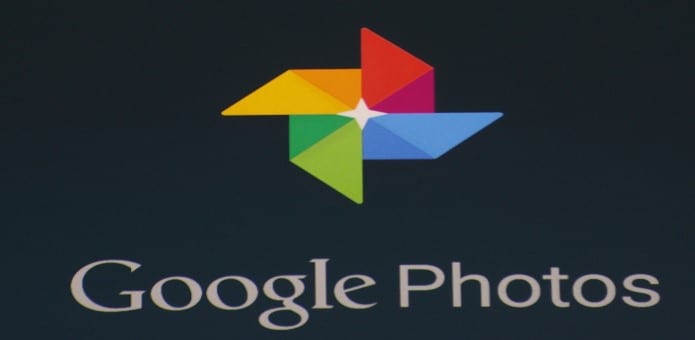
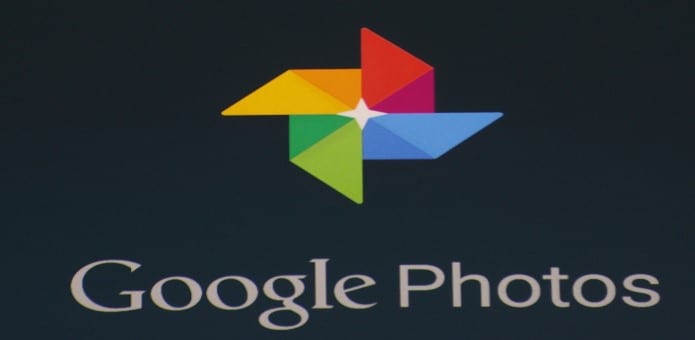
Indice
- Panoramica e punti chiave
- Caricamento delle foto
- Organizzazione e ricerca
- Assistente e creazioni automatiche
- Rilevamento dei duplicati e near-duplicate
- Cestino e cancellazione definitiva
- Condivisione verso app e link
- Strumenti di modifica
- Suggerimenti avanzati e workaround
- Procedure passo dopo passo e playbook
- Checklist per diversi profili d’uso
- Modelli mentali, controesempi e quando evitare Google Foto
- Migrazione, compatibilità e integrazioni
- Privacy, sicurezza e note GDPR
- Glossario rapido
- Sommario e takeaway
Panoramica e punti chiave
Google Foto è l’app di Google per archiviare, cercare e condividere immagini e video. Offre backup automatico da dispositivi mobili e una interfaccia web per desktop. Limiti e punti di forza principali da ricordare:
- Backup illimitato per foto fino a 16 megapixel e video fino a 1080p quando si sceglie l’opzione di qualità compressa; i file più grandi vengono archiviati su Google Drive.
- Le immagini sono organizzate automaticamente per data e luogo e possono essere trovate con ricerche soggettive (ad es. “cena”, “montagna”) grazie al riconoscimento basato su algoritmi.
- Cestino con conservazione per 60 giorni prima della cancellazione definitiva.
Importante: Google Foto non esegue trasferimenti cloud-to-cloud automatici; per spostare foto da altri servizi è necessario scaricarle e poi caricarle su Google Foto o usare strumenti di sincronizzazione come Google Takeout e Google Drive.
Caricamento delle foto
Descrizione breve: come mettere le tue foto in Google Foto da desktop e dispositivi mobili.
Desktop (Windows, macOS):
- Scarica l’app desktop da https://photos.google.com/apps.
- Accedi con il tuo account Google.
- Trascina le cartelle o seleziona le cartelle da sincronizzare. L’app caricherà automaticamente i file nella libreria cloud.
Mobile (Android, iPhone, iPad):
- Installa l’app Google Foto dal Play Store o dall’App Store.
- Accedi e abilita Backup e sincronizzazione nelle impostazioni per effettuare il backup automatico delle foto presenti sul dispositivo.
Nota: al momento Google Foto non supporta Windows Phone. Per Linux si consiglia l’upload tramite browser; per grandi volumi è più pratico preparare i file su un sistema Windows/macOS o usare Google Drive come ponte.
Suggerimento pratico: dopo aver caricato le foto, valuta se rimuoverle dalle cartelle locali se lo spazio è un problema. Tuttavia leggi la sezione Cestino per evitare upload automatici indesiderati dalle copie locali.
Organizzazione e ricerca
Google Foto organizza automaticamente per data e, quando possibile, per posizione geografica. La ricerca si basa su etichette generate automaticamente (persone, oggetti, scene) invece che su tag manuali.
Cosa aspettarsi:
- Ricerca semantica: cercando parole comuni (es. “cibo”, “spiaggia”, “albero”) Google Foto mostrerà immagini rilevanti basate sul riconoscimento computer vision.
- Ricerca per persona: la funzione di riconoscimento facciale aiuta a raggruppare le foto di una stessa persona. Alcune funzionalità potrebbero essere limitate in base alla regione e alle impostazioni dell’account.
- Geolocalizzazione: se le foto contengono dati EXIF con coordinate GPS o se Google riconosce il luogo, potrai filtrare per luoghi.
Limitazioni note:
- Non puoi cercare direttamente per tag manuali a meno che non li aggiungi come descrizioni o note.
- L’app potrebbe non mantenere la struttura di album locale: dopo l’upload le cartelle originali non vengono replicate automaticamente come album con lo stesso ordine.
Consiglio rapido: aggiungi descrizioni e titoli ai gruppi di foto più importanti. Le descrizioni sono ricercabili e aiutano a trovare scatti che l’algoritmo non riconosce correttamente.
Assistente e creazioni automatiche
L’area Assistente (Assistant) propone collage, animazioni, filmati e suggerimenti di archiviazione. Puoi selezionare fino a cinque elementi per creare presentazioni o storie condivisibili.
Esempi d’uso:
- Creare un collage di 4-5 foto per un riepilogo rapido di un evento.
- Generare una GIF animata a partire da una serie di scatti.
- Usare il montaggio video per aggiungere musica e transizioni e condividere il risultato su YouTube.
Nota: l’Assistente usa algoritmi per proporre creazioni. Controlla sempre i risultati prima della condivisione per evitare di pubblicare foto indesiderate.
Rilevamento dei duplicati e near-duplicate
Comportamento del sistema:
- Duplicati esatti: Google Foto evita di caricare file che risultano duplicati esatti rispetto a immagini già presenti nella libreria. Questo controllo è basato sul contenuto, non solo sul nome del file.
- Near-duplicate: se un’immagine è stata alterata (ritaglio, cambio EXIF, piccole modifiche), il servizio potrebbe considerarla una foto nuova e procedere al caricamento.
Suggerimento operativo: prima di un grande upload usa strumenti desktop per rimuovere i near-duplicate se vuoi mantenere la libreria pulita (ad esempio Picasa o altri deduplicatori). Dopo l’upload, elimina le copie indesiderate e svuota il cestino.
Cestino e cancellazione definitiva
Quando elimini un file in Google Foto, esso viene spostato nel Cestino e rimane disponibile per 60 giorni. Trascorsi 60 giorni, il contenuto viene eliminato definitivamente.
Punti importanti:
- Recupero: puoi recuperare immagini cancellate accidentalmente entro il periodo di 60 giorni dal Cestino.
- Upload ricorrente: se mantieni copie locali delle foto e le carichi nuovamente dopo la cancellazione cloud, Google Foto potrebbe ritoccarle come immagini nuove e riaggiungerle alla libreria. Per evitare ciò, elimina le copie locali o disabilita temporaneamente il backup.
Procedura rapida per eliminare definitivamente una foto:
- Elimina l’immagine dalla libreria.
- Vai al Cestino in Google Foto.
- Seleziona l’immagine e scegli Elimina definitivamente.
Condivisione verso altre app e link pubblici
Condividere è semplice: seleziona una o più immagini e premi il pulsante Condividi. Puoi inviare immagini a singole app (WhatsApp, Telegram, Mail) oppure creare un album condiviso.
Differenze importanti:
- Condivisione come album privato: Google Foto può creare un album semi-privato che contiene le immagini selezionate. Quando condividi l’album, il link permette a chi lo riceve di vedere le immagini.
- Limitazioni di accesso: a differenza di Google Drive, Google Foto non offre opzioni granulari di condivisione per indirizzi email specifici con restrizioni avanzate: chi ha il link può accedere.
Consiglio di sicurezza: evita di condividere link pubblici per foto sensibili. Preferisci l’invio diretto a singoli contatti tramite app di messaggistica crittografata.
Strumenti di modifica
Google Foto include strumenti di fotoritocco per correzioni rapide e filtri in stile social. Le funzioni principali comprendono:
- Regolazioni automatiche di luce e colore.
- Tagli e ritagli veloci.
- Filtri preimpostati simili a quelli di Instagram.
- Creazione di GIF, slideshow e semplici video con musica.
Per editing avanzato usa software dedicato (ad esempio editor RAW, Photoshop, Lightroom). Usa Google Foto per ritocchi rapidi e per la condivisione immediata.
Suggerimenti avanzati e workaround
Ecco una raccolta di trucchi pratici e workaround che gli utenti trovano utili:
- Sincronizzazione tra dispositivi multipli: Google Foto non sincronizza album tra dispositivi come una cartella tradizionale. Per replicare album su altri computer usa Google Takeout per scaricare e poi Google Drive per sincronizzare verso altri dispositivi.
- Uso delle API: l’API di Google Foto non è sempre accessibile per tutte le funzioni; alcuni utenti usano le API di Picasa Web Albums come workaround per esigenze particolari.
- Visualizzazione su TV: Google Foto non ha piena compatibilità nativa con tutti i Chromecast; su Android puoi eseguire il mirroring dello schermo per visualizzare la libreria su TV.
- Integrazione con Gmail e YouTube: collegando Google Foto con Google Drive puoi allegare foto nelle email con più facilità. Su YouTube è disponibile l’opzione per importare video direttamente da Google Foto.
Procedura passo dopo passo per trasferire le foto da un altro servizio
Mini-metodologia per migrare foto da servizi concorrenti (iCloud, Dropbox, OneDrive):
- Scarica le foto dal servizio di origine su un computer locale.
- Raggruppa i file per evento o anno in cartelle ben nominate.
- Rimuovi i duplicati e i near-duplicate usando strumenti desktop.
- Carica le cartelle su Google Foto tramite l’app desktop o il web.
- Crea album in Google Foto per riprodurre la struttura originale, se necessario.
- Verifica che le foto importanti siano state importate correttamente prima di cancellare le copie nella fonte iniziale.
Nota: non esiste un trasferimento cloud-to-cloud automatico nativo in Google Foto, quindi questa procedura richiede passaggi manuali o strumenti di terze parti.
Playbook rapido per gestire una grande libreria fotografica
Obiettivo: mantenere una libreria leggibile, sicura e facilmente ricercabile.
- Esegui un backup completo e verifica l’integrità dei file.
- Deduplica: elimina duplicati esatti e decidi se rimuovere near-duplicate.
- Organizza per archi temporali e per eventi: crea album principali (es. “Vacanze 2024”, “Matrimoni”).
- Aggiungi descrizioni a eventi importanti per migliorare la ricerca.
- Imposta criteri di conservazione: quali foto mantenere in alta qualità locale, quali solo in cloud.
- Revisiona ogni 6-12 mesi: rimuovi foto irrilevanti e aggiorna gli album.
Checklist per ruoli diversi
Fotografo amatoriale:
- Abilita backup automatico su dispositivi mobili.
- Salva le foto originali RAW su un drive locale o su un servizio per professionisti.
- Usa tag e descrizioni per eventi importanti.
Utente famiglia:
- Crea album condivisi per eventi familiari.
- Disattiva la condivisione pubblica per foto sensibili.
- Programma una pulizia annuale per eliminare foto duplicate o sfocate.
Azienda o social manager:
- Mantieni una copia master delle immagini in alta qualità su un archivio dedicato.
- Usa album specifici per campagne e controlla l’accesso ai link condivisi.
- Documenta i permessi di pubblicazione per foto che ritraggono persone o marchi.
Modelli mentali e quando Google Foto può non bastare
Modello mentale principale: Google Foto è un archivio intelligente e un motore di ricerca basato su visione artificiale. Funziona meglio se vuoi un servizio che gestisca backup e ricerche rapide. Tuttavia, non è uno strumento DAM (Digital Asset Management) pensato per aziende con requisiti complessi di permessi, versioning avanzato e metadati personalizzati.
Quando potrebbe non bastare:
- Hai bisogno di controlli avanzati sui permessi per singoli utenti.
- Gestisci una libreria di contenuti professionali con versioning e tag aziendali dettagliati.
- Richiedi integrazione cloud-to-cloud diretta senza download intermedio.
Controesempi e limiti pratici
- Se hai migliaia di immagini RAW non compresse in alta risoluzione e vuoi conservarne la qualità originale in cloud, Google Foto potrebbe non essere la migliore scelta: alcuni file verranno archiviati su Google Drive e la gestione può risultare più complessa.
- Se desideri controllo granolare su chi può vedere cosa e quando, Google Drive o un DAM aziendale offrono permessi migliori.
Migrazione, compatibilità e suggerimenti tecnici
- Linux: utilizza il caricamento via web o strumenti CLI/third-party quando disponibile.
- iCloud/OneDrive/Dropbox: scarica in locale, deduplica e poi carica su Google Foto.
- Google Takeout: strumento ufficiale utile per esportare un archivio completo delle tue foto dal cloud.
Consiglio pratico: conserva sempre una copia master offline di foto importanti prima di eseguire grandi operazioni di cancellazione o migrazione.
Privacy, sicurezza e note GDPR
Linee guida pratiche:
- Rivedi le impostazioni di condivisione prima di distribuire link.
- Controlla quali account hanno accesso ai tuoi album condivisi.
- Per immagini che contengono dati sensibili o identità di minori, limita la condivisione e preferisci canali privati.
Nota legale di carattere generale: le informazioni qui fornite sono a scopo informativo. Per questioni legali o consulenze GDPR rivolgetevi a un esperto legale.
Decisione rapida: usare Google Foto o no
Ecco un diagramma semplice per aiutarti a decidere (Mermaid):
flowchart TD
A[Ho bisogno di backup e ricerca rapida?] -->|Sì| B[Google Foto è adatto]
A -->|No| C[Valuta un archivio locale o DAM]
B --> D{Gestione di contenuti professionali?}
D -->|Sì| C
D -->|No| E[Usa Google Foto + copia locale]Glossario rapido
- Backup automatico: copia delle foto eseguita automaticamente dal dispositivo su cloud.
- EXIF: metadati incorporati nelle foto con informazioni su fotocamera, data e, se presenti, posizione.
- Near-duplicate: immagini molto simili con piccole differenze (ritaglio, filtri, metadati modificati).
Esempi di test di accettazione
Per verificare che un upload sia riuscito correttamente:
- Carica una cartella di test con immagini e video.
- Verifica che le immagini siano visibili nella libreria web e nell’app mobile dopo la sincronizzazione.
- Controlla che le foto duplicate esatte non siano state ricaricate.
- Controlla che i video fino a 1080p siano riproducibili.
Suggerimenti per l’anteprima social
- Titolo OG suggerito: “Guida pratica a Google Foto: backup, organizzazione e condivisione”
- Descrizione OG suggerita: “Scopri trucchi, procedure e checklist per usare Google Foto come un professionista. Backup, edit e privacy spiegati in modo semplice.”
Domande frequenti sintetiche
- Posso limitare l’accesso ai link condivisi? No, i link di Google Foto sono accessibili a chi li possiede. Per accessi più controllati usa Google Drive o uno strumento professionale.
- Cosa succede se elimino una foto dal mio dispositivo? Se il backup è attivo, la foto rimane su Google Foto a meno che non abiliti l’opzione di rimozione automatica delle copie locali.
Sommario e takeaway
- Google Foto è ideale per backup automatici e per trovare foto rapidamente grazie al riconoscimento visivo.
- Non sostituisce sistemi DAM per esigenze aziendali complesse.
- Prima di migrare grandi archivi, deduplica e mantieni sempre una copia master offline.
Importante: ricontrolla le impostazioni di condivisione e la presenza di copie locali per evitare upload involontari di immagini eliminate.
Se hai provato Google Foto, condividi la tua esperienza nei commenti o racconta quale scenario vorresti risolvere: posso suggerire procedure specifiche per quel caso.



